Samsung DVD-HR775: запись
запись: Samsung DVD-HR775
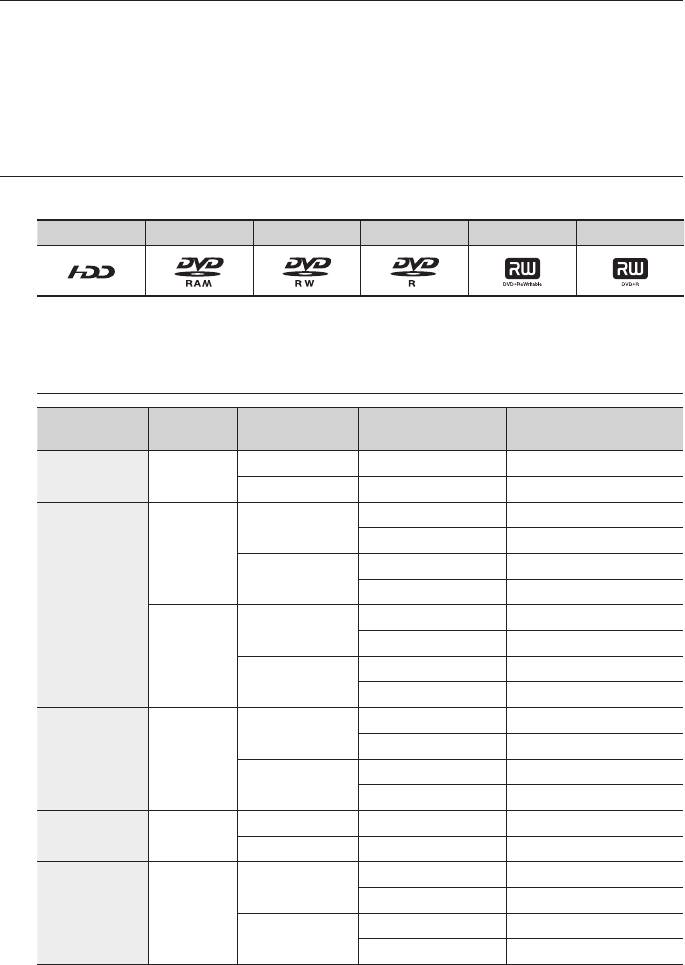
запись
В этом разделе рассматриваются различные способы записи на жесткий диск
и диски DVD.
Это устройство может выполнять запись на диски различных типов. Перед
записью прочтите приведенные ниже инструкции и выберите тип диска в
соответствии с вашими предпочтениями.
ДИСКИ, НА КОТОРЫЕ ВОЗМОЖНА ЗАПИСЬ
Этот рекордер может выполнять запись на диски следующих типов
HDD DVD-RAM DVD-RW DVD-R DVD+RW DVD+R
•
Диски DVD-RAM и DVD±RW являются перезаписываемыми.
•
Диски DVD±R являются не перезаписываемыми.
Совместимость рекордера Samsung с рекордерами других фирм.
Дополнительная запись на
Тип диска Формат записи Устройство записи Закрытие
рекордере Samsung
Samsung X Возможна
DVD-RAM Режим VR
Другой фирмы X Возможна
Закрытый Невозможна
Samsung
Невозможна Возможна
Режим VR
Закрытый Невозможна
Другой фирмы
Невозможна Возможна
DVD-RW
Закрытый Невозможна
Samsung
Невозможна Возможна
Режим V
Закрытый Невозможна
Другой фирмы
Невозможна Невозможна
Закрытый Невозможна
Samsung
Невозможна Возможна
DVD-R Режим V
Закрытый Невозможна
Другой фирмы
Невозможна Невозможна
Samsung X
В некоторых случаях запись невозможна
DVD+RW –
Другой фирмы X
В некоторых случаях запись невозможна
Закрытый Невозможна
Samsung
Невозможна
В некоторых случаях запись невозможна
DVD+R –
Закрытый Невозможна
Другой фирмы
Невозможна
В некоторых случаях запись невозможна
66_ запись
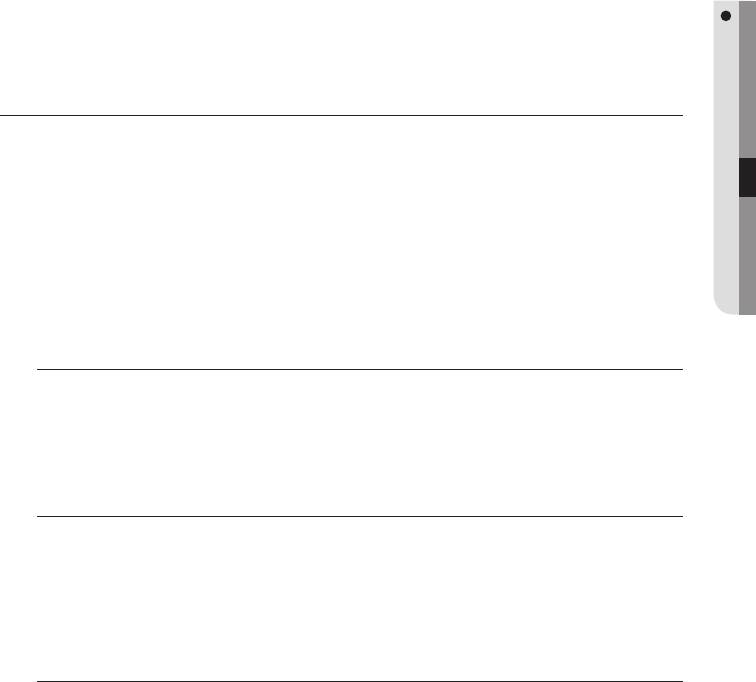
Закрытие
M
- При закрытии диска DVD-RW/±R дополнительная запись на него становится невозможной.
Отмена закрытия
- Эта операция позволяет сделать дополнительную запись на закрытый диск DVD-RW, первоначально записанный на HDD
DVD рекордере.
- Невозможно отменить закрытие диска DVD-RW, записанного в режиме DAO (односеансовой записи диска) на ПК.
- Невозможно отменить закрытие диска DVD-RW, который был записан в режиме Video на рекордере другой фирмы.
ЗАПИСЬ
- Невозможно отменить закрытие диска DVD±R.
ФОРМАТЫ ЗАПИСИ
Так как доступные функции могут быть различными в зависимости от типа диска, выбирайте диск, лучше всего
подходящий для ваших целей. Когда вы загружаете в рекордер не использовавшийся диск, на экране появляется
следующее сообщение.
DVD-RAM/+R : форматирование начинается автоматически.
DVD+RW : использование после форматирования диска.
DVD-RW : использование после инициализации диска.
Если необходимо изменить режим VR или V см. раздел “Форматирование диска” на стр. 96.
DVD-R : нет необходимости форматировать этот тип диска DVD-R, а запись поддерживается только в режиме Video.
Диски DVD-RAM/DVD-RW (Режим VR)
•
В этом режиме доступны многие функции монтажа и редактирования содержимого диска (такие, как
удаление сюжета целиком, частичное удаление сюжета и т.п.).
•
Имеются различные варианты редактирования с использованием созданного списка воспроизведения.
Диски DVD-RW (Режим Video)/-R
•
В этом режиме на диске автоматически создаются фрагменты во время закрытия диска DVD-RW/-R,
записанного в режиме Video. Длительность фрагментов (интервалы между фрагментами) может быть
различной в зависимости от режима записи.
•
Доступно простое редактирование (стирание сюжетов/ изменение названия сюжета).
Диски DVD+RW
•
При использовании дисков DVD+RW не существует разницы между форматом DVD-Video (V-формат) и
форматом DVD-Video Recording (VR-формат).
Pyccкий _67
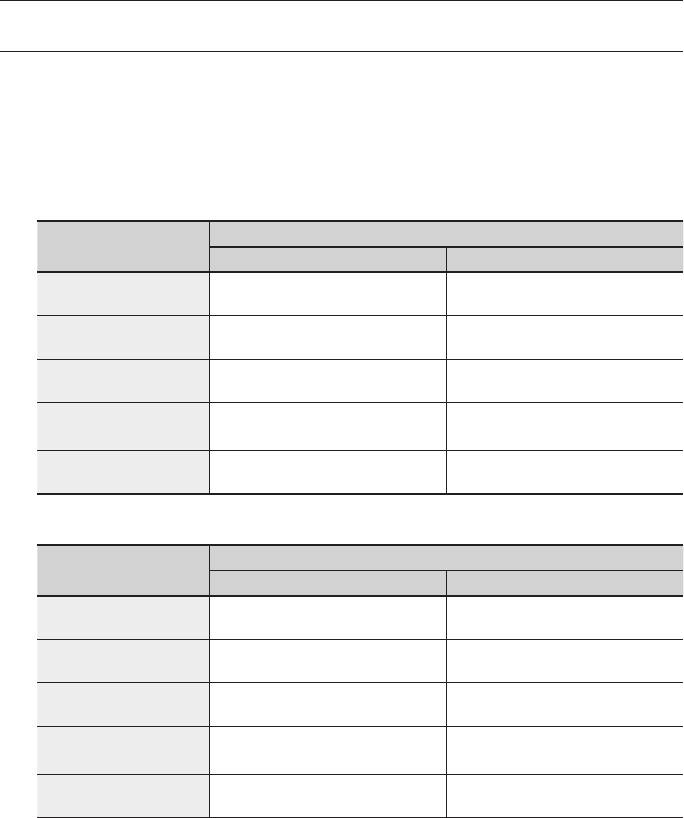
запись
РЕЖИМ ЗАПИСИ
Когда рекордер находится в режиме "Стоп", выберите один из четырех режимов записи последовательными
нажатиями кнопки REC MODE (Режим записи) в зависимости от желаемого времени записи и качества изображения.
В общем, качество изображения улучшается по мере уменьшения возможной длительности записи. В режиме FR
(гибкая запись) качество изображения изменяется автоматически, чтобы записать по таймеру все изображения в
течение запрограммированного времени на оставшееся на диске свободное место. Эта функция выбирается в
режимах XP, SP, LP и EP и вы можете использовать ее для записи по таймеру.
•
DVD-HR773
Время записи
Режим записи
Жесткий диск (160 ГБ) DVD-RAM/±RW/±R
XP
Около 33 часов Около 1 часа прим. 8.5 Мбит/с
(режим высокого качества)
SP
Около 67 часов Около 2 часов прим. 4.5 Мбит/с
(режим стандартного качества)
LP
Около 133 часов Около 4 часов прим. 2 Мбит/с
(режим длительной записи)
EP
Около 199 часов
Около 6 часов/ прим. 1.6 Мбит/с
(режим продленной записи)
Около 264 часов
Около 8 часов/ прим. 1.2 Мбит/с
FR
Около 33 часов ~ 264 часов Около 1~8 часов
(Гибкая запись)
•
DVD-HR775
Время записи
Режим записи
Жесткий диск (250 ГБ) DVD-RAM/±RW/±R
XP
Около 53 часов Около 1 часа прим. 8.5 Мбит/с
(режим высокого качества)
SP
Около 106 часов Около 2 часов прим. 4.5 Мбит/с
(режим стандартного качества)
LP
Около 211 часов Около 4 часов прим. 2 Мбит/с
(режим длительной записи)
EP
Около 316 часов
Около 6 часов/ прим. 1.6 Мбит/с
(режим продленной записи)
Около 421 часов
Около 8 часов/ прим. 1.2 Мбит/с
FR
Около 53 часов ~ 421 часов Около 1~8 часов
(Гибкая запись)
68_ запись
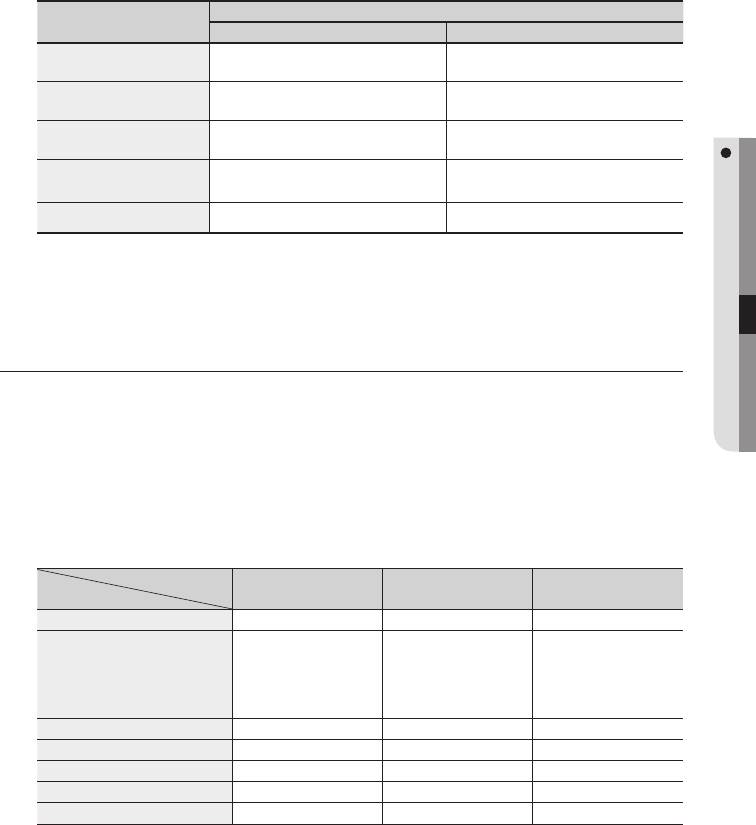
•
DVD-HR777
Время записи
Режим записи
Жесткий диск (320 ГБ) DVD-RAM/±RW/±R
XP
Около 68 часов Около 1 часа прим. 8.5 Мбит/с
(режим высокого качества)
SP
Около 135 часов Около 2 часов прим. 4.5 Мбит/с
(режим стандартного качества)
LP
Около 270 часов Около 4 часов прим. 2 Мбит/с
(режим длительной записи)
ЗАПИСЬ
EP
Около 405 часов
Около 6 часов/ прим. 1.6 Мбит/с
(режим продленной записи)
Около 534 часов
Около 8 часов/ прим. 1.2 Мбит/с
FR (Гибкая запись) Около 68 часов ~ 534 часов Около 1~8 часов
Время записи может изменяться в зависимости от конкретных условий записи.
M
1 ГБ = 1 000 000 000 байт; реальная емкость может быть меньше, поскольку часть памяти используется внутренней
микропрограммой.
Двухслойные диски DVD±R имеют емкость, приблизительно в два раза большую, чем однослойные диски DVD±R. (см. стр. 48)
НЕ ЗАПИСЫВАЕМЫЕ ИЗОБРАЖЕНИЯ
Этот HDD DVD рекордер не может записывать изображения, защищенные от копирования.
Когда во время записи HDD DVD рекордер получает сигнал о защите от копирования, запись прекращается, а на
экране появляется следующее сообщение.
О сигналах контроля копирования.
В вещательных программах, которые содержат сигналы контроля копирования, могут иметься сигналы
одного из трех следующих типов - Copy-Free, Copy-Once и Copy-Never. Если вы хотите записать
программу типа Copy-once, используйте диск DVD-RW с защитой от копирования CPRM в режиме VR,
диск DVD-RAM, HDD.
Тип сигнала
Copy-Free Copy-Once Copy-Never
Диск
DVD-RW (версия1.1) O – –
DVD-RW(версия1.1)
с CPRM
Режим VR
O
O* –
Режим Video
O
–
DVD-R O –
DVD-RAM (версия 2.0) O O* –
DVD+RW O – –
DVD+R O – –
HDD O O* –
После записи программы типа "Copy-Once", дополнительная запись не может быть выполнена.
CPRM (Защита контента для записываемого носителя)
CPRM представляет собой механизм защиты, который привязывает запись к носителю, на котором она
сделана. Он поддерживается некоторыми HDD DVD рекордерами, но только небольшой частью DVD-
проигрывателей. На каждом записываемом диске DVD имеется уникальный 64-разрядный идентификатор
носителя, нанесенный травлением в зоне BCA. Когда на диск записывается защищенный контент, он может
быть зашифрован 56-разрядным шифром C2 (Cryptomeria), получаемым из идентификатора носителя.
Во время воспроизведения идентификатор считывается из зоны BCA и используется для генерации ключа,
используемого для дешифрации содержимого диска. Если содержимое диска копируется на другой носитель,
идентификатор будет отсутствовать или будет неправильным и данные будет невозможно дешифровать.
Pyccкий _69
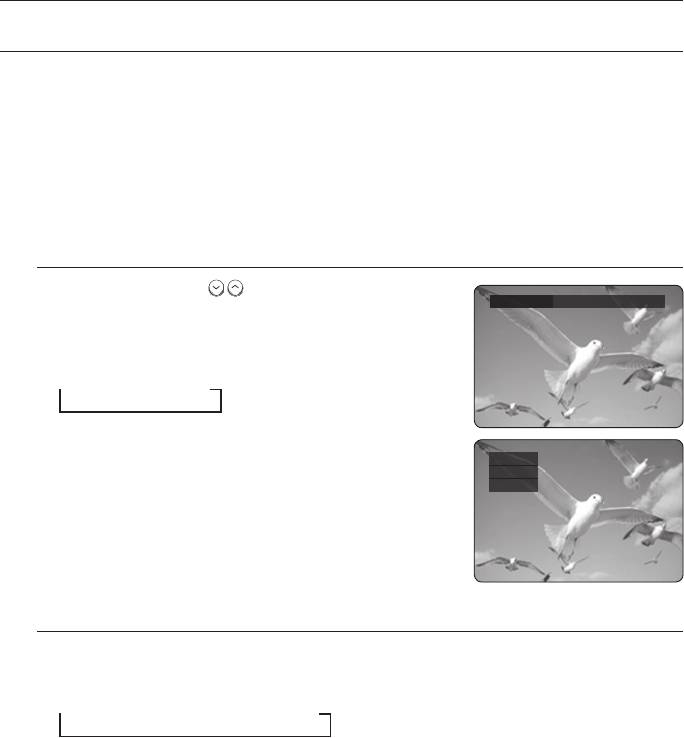
запись
НЕМЕДЛЕННАЯ ЗАПИСЬ
SXCVKL
Перед началом записи
1.
Проверьте, что на диске осталось достаточно свободного места для выполнения записи.
2.
Нажмите кнопку HDD или DVD.
Если вы выбрали диск DVD, нажмите кнопку OPEN/CLOSE и положите записываемый диск в лоток для
диска. Нажмите кнопку OPEN/CLOSE, чтобы закрыть лоток для диска.
Подождите, пока с дисплея на передней панели не исчезнет сообщение LOAD.
Запись текущей телепередачи во время ее просмотра
1.
Нажатием кнопок PROG ( ) или кнопок с цифрами выберите
Режим записи SP(35:12)
телевизионную станцию, передачу которой вы хотите записать.
2.
Последовательно нажимая кнопку REC MODE (или нажав кнопку
REC MODE и затем нажимая кнопки ▲▼ выберите скорость
записи (качество).
SP
LP
EP
XP
3.
Нажмите кнопку REC.
На экран выводится информация о выбранном канале и затем
HDD
Запись:
начинается запись.
ПР 1 [SP]
На передней панели появится значок
(REC).
Запись сигнала от внешнего устройства во время просмотра
1.
Нажимайте кнопку INPUT SEL., чтобы выбрать источник входного сигнала в соответствии с тем, к какому
входу подсоединено устройство. Информация о выбранном источнике на дисплее передней панели
изменяется в следующей последовательности:
Номер Пр
AV1
AV2
AV3
DV
Если вы подсоединили цифровую видеокамеру, нажатиями кнопки INPUT SEL. выберите вход DV.
(см. стр. 71)
2.
Последовательно нажимая кнопку REC MODE (или нажав кнопку REC MODE и затем нажимая кнопки
(▲▼)) выберите скорость записи (качество).
3.
Нажмите кнопку REC.
На экран выводится информация о выбранном режиме внешнего входа и затем начинается запись. На
передней панели появится значок (REC).
70_ запись
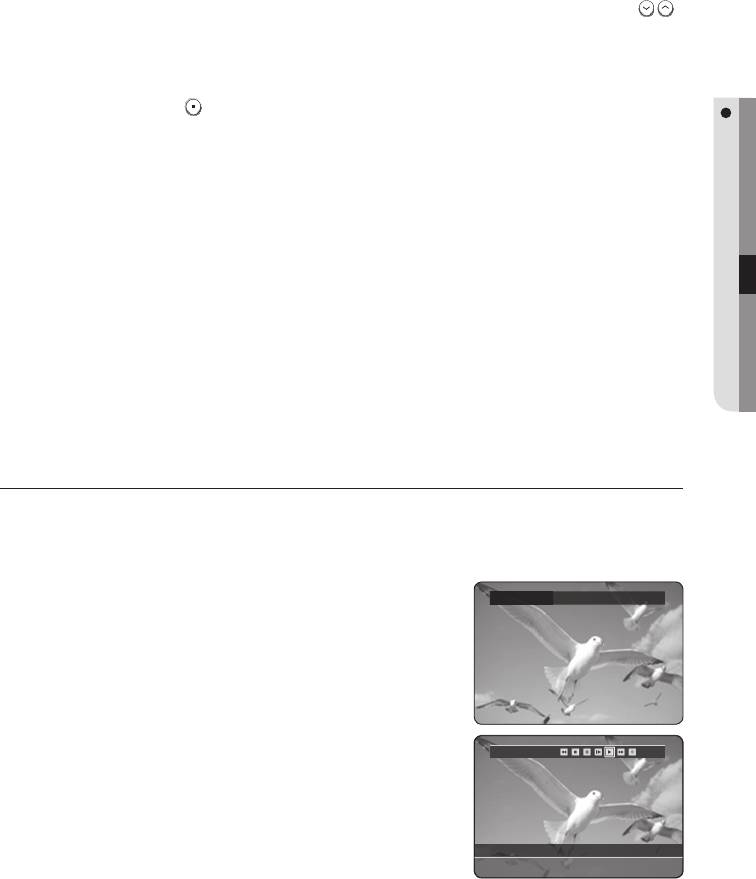
Чтобы сделать паузу во время записи
•
Чтобы сделать паузу в выполняемой записи, нажмите кнопку REC PAUSE.
•
Во время паузы вновь нажмите кнопку REC PAUSE для возобновления записи.
•
Пока рекордер находится в режиме паузы, вы можете переключать каналы нажатием кнопок PROG (
).
•
Если выбрать режим DV во время паузы при записи, запись будет остановлена.
Если изменить источник входа во время паузы при записи в режиме DV, запись будет остановлена.
Чтобы остановить запись
Нажмите кнопку STOP ( ), чтобы остановить или закончить выполняемую запись.
ЗАПИСЬ
•
При использовании для записи диска DVD-RAM/±RW/±R появится сообщение "Обновляю информацию о
диске. Ждите.".
Невозможно изменить режим записи во время записи.
M
Когда на диске не осталось свободного места для записи, она будет остановлена автоматически.
На диск DVD-RAM/-RW/-R можно записать до 99 глав, на диск DVD+RW/+R - до 48 глав.
На жестком диске можно зарегистрировать до 999 сюжетов.
На жесткий диск можно осуществлять запись в течение максимум 24 часов и когда выполняется запись в течение 24 часов,
будут записаны 3 сюжета, каждый из которых будет иметь длительность 8 часов.
При подаче на вход сигнала с защитой от копирования запись будет остановлена автоматически.
Перед началом записи диски DVD-RAM/±RW должны быть отформатированы. Большинство дисков продаются
неформатированными.
Не используйте на этом рекордере диски DVD-R, предназначенные для разработки мультимедийных приложений
(authoring).
КОПИРОВАНИЕ ЗАПИСЕЙ С ВИДЕОКАМЕРЫ
SXCVKL
Вы может управлять видеокамерой, используя интерфейс IEEE1394 (DV).
1.
Подключите выходной разъем DV вашей видеокамеры к входному
Режим записи SP(35:12)
разъему DV на передней панели HDD DVD рекордера, используя
кабель DV.
2.
Нажмите кнопку HDD или DVD. Если вы выбрали диск DVD,
нажмите кнопку OPEN/CLOSE и положите записываемый диск в
лоток для диска. Нажмите кнопку OPEN/CLOSE, чтобы закрыть
лоток. Подождите, пока с дисплея на передней панели не исчезнет
сообщение LOAD.
3.
Последовательно нажимая кнопку REC MODE выберите скорость
DV
записи (качество).
4.
Нажатием кнопки INPUT SEL. выберите вход DV. Если выбран вход
DV, в верхней части экрана появляется меню воспроизведения/
записи, позволяющее управлять видеокамерой.
5.
Выберите значок "Воспроизведение" ( ► ) в верхней части экрана,
Устройство DV подключено.
чтобы включить видеокамеру в режим воспроизведения и найти
<
СДВИНУТЬ
r
ВОЗВРАТ
точку на ленте, с которой вы хотите начать копирование.
6.
Чтобы начать запись, нажимайте кнопки ◄ ► для выбора значка
записи ( ) в верхней части экрана, затем нажмите кнопку OK.
Чтобы начать запись, вы можете нажать кнопку REC на пульте дистанционного управления.
Pyccкий _71
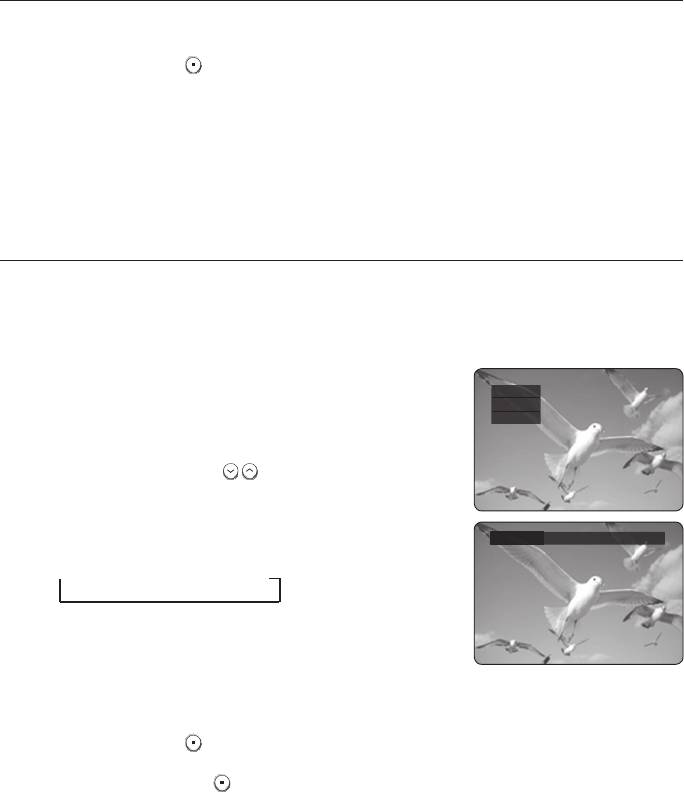
запись
Чтобы остановить запись
Нажмите кнопку STOP ( ), чтобы остановить или закончить выполняемую запись.
•
При использовании для записи диска DVD-RAM/±RW/±R появится сообщение "Обновляю информацию о
диске. Ждите."
Чтобы отобразить на экране значки, относящиеся к воспроизведению, нажмите любую кнопку перемещения курсора на
M
пульте дистанционного управления.
ЗАПИСЬ НАЖАТИЕМ ОДНОЙ КНОПКИ (OTR)
SXCVKL
Вы можете установить HDD DVD рекордер на запись 30-минутными интервалами нажатием кнопки REC.
1.
Нажмите кнопку HDD или DVD.
Если вы выбрали диск DVD, нажмите кнопку OPEN/CLOSE и
HDD
положите записываемый диск в лоток для диска. Нажмите кнопку
Запись:
OPEN/CLOSE, чтобы закрыть лоток. Подождите, пока с дисплея на
ПР 1 [SP]
передней панели не исчезнет сообщение LOAD.
2.
Если вы хотите записать передачу телевизионного канала,
используйте кнопки PROG (
) или кнопки с цифрами для
выбора желаемого канала.
3.
Нажмите кнопку REC, чтобы начать запись.
4.
Продолжайте нажимать кнопку REC, чтобы установить
Режим OTR 0:30
продолжительность записи.
0:30
1:00
... 8:00
Выкл
Счетчик времени начинает обратный отсчет минут от 8:00 до 0:00, после
M
чего DVD-рекордер прекращает запись.
Чтобы остановить запись
Нажмите кнопку STOP ( ). На экран будет выведено сообщение “Остановить запись?”.
•
Нажатием кнопок ◄ ► выберите Да и затем нажмите кнопку OK.
•
Или нажмите кнопку STOP (
) еще раз.
72_ запись
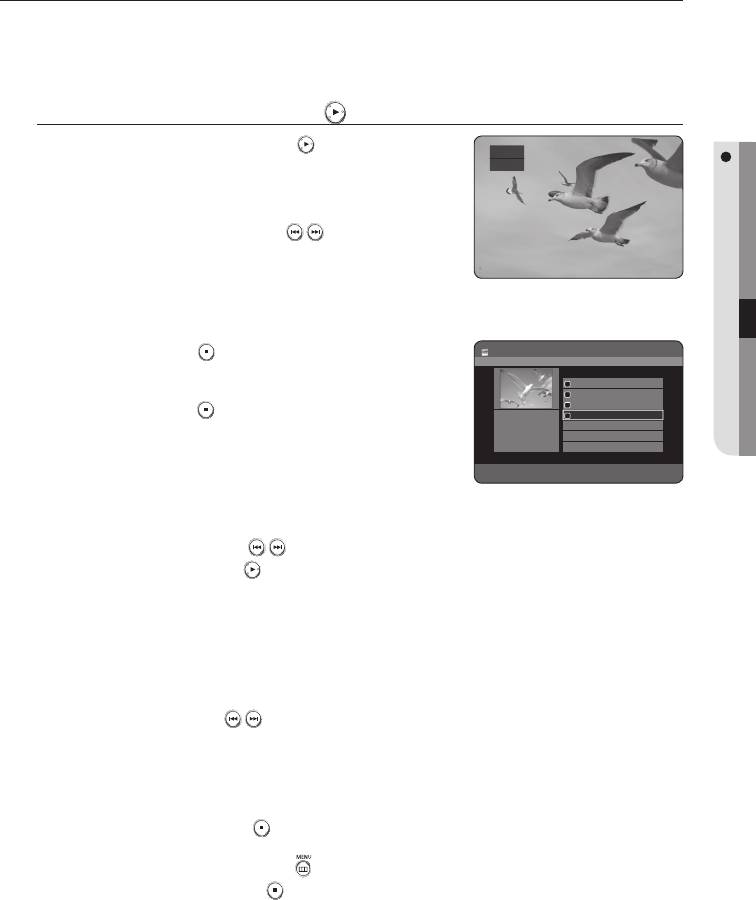
ОДНОВРЕМЕННАЯ ЗАПИСЬ И ВОСПРОИЗВЕДЕНИЕ
S
Вы можете просматривать ранее записанный сюжет во время записи программы.
Вы можете начать воспроизводить с самого начала программу, которая в данный момент записывается.
Использование кнопки PLAY ( )
1.
В режиме записи нажмите кнопку PLAY ( ).
HDD
Начинается воспроизведение записывающегося в данный момент
►
Воспр.
ЗАПИСЬ
сюжета с его начала.
Воспроизведение не доступно в течение 10 секунд после начала
записи.
Вы можете использовать кнопки SKIP (
) и другие
относящиеся к воспроизведению кнопки для просмотра
предыдущего списка записанных сюжетов.
Останов воспроизведения / записи
1.
Нажмите кнопку STOP ( ). С экрана исчезает воспроизводящееся
HDD Спис. сюжетов
RECORDING... 4/4
изображение и начинает показываться изображение, записываемое
No. Сюжет Длина
001 JAN/01/2008 17:30 PR 01:00:00
в данный момент.
002 JAN/01/2008 21:00 PR 01:00:00
003 JAN/01/2008 23:15 PR 00:30:00
2.
Нажатие кнопки STOP (
) еще раз прекращает запись.
3
MPEG2
004 RECORDING... 00:00:00
4
ЯНВ/02/2008 00:00
1
XP
e
ВЫХОД
N
Использование кнопки TITLE LIST
1.
Когда рекордер находится в режиме записи, нажмите кнопку TITLE LIST.
Указанную выше операцию можно выполнить в течение 10 секунд или более после начала записи.
С помощью кнопок ▲▼/SKIP ( ) выберите в списке записывающийся в данный момент сюжет.
2.
Нажмите кнопку OK или PLAY ( ).
Начинается воспроизведение записывающегося в данный момент сюжета с его начала.
N
Использование кнопки MENU
1.
В режиме записи нажмите кнопку MENU.
2.
Нажмите кнопки ▲▼ для выбора пункта Сюжет, затем нажмите кнопку OK.
Отобразится экран Список сюжетов.
3.
Нажмите кнопки ▲▼/SKIP (
) для выбора списка записываемых сюжетов, затем нажмите кнопку OK
или ►.
Начинается воспроизведение записывающегося в данный момент сюжета с его начала.
Останов воспроизведения / записи
1.
Нажмите один раз кнопку STOP ( ), Экран воспроизведения закроется, и откроется экран Список
сюжетов.
2.
При повторном нажатии кнопки MENU (
) откроется экран записи.
3.
Если еще раз нажать кнопку STOP (
) произойдет остановка записи.
В режиме поиска звук не слышен.
M
Во время записи на жесткий диск доступно воспроизведение диска DVD или HDD. Однако невозможно воспроизводить
записанные на диске файлы JPEG, MP3 и DivX.
Во время записи на диск DVD доступно воспроизведение жесткого диска. Однако невозможно воспроизводить записанные
на жестком диске файлы JPEG и MP3.
Pyccкий _73
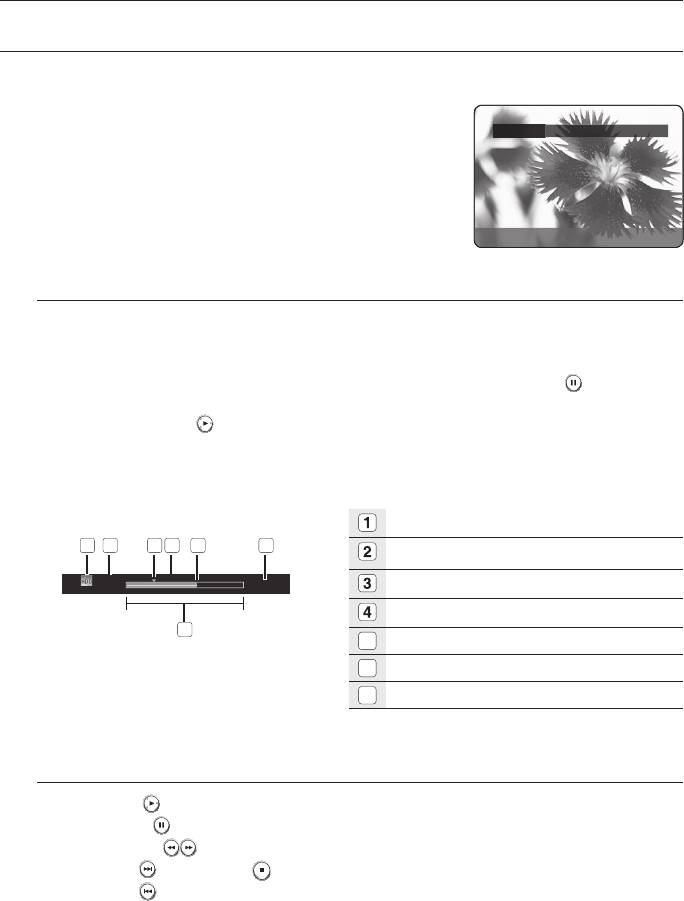
запись
ФУНКЦИЯ TIME SHIFT КАК ОБНОВЛЯЕМЫЙ СИГНАЛ
S
Эта функция повторно воспроизводит записи в виде обновляемого сигнала.
При прерывании просмотра телевизионной программы просто нажмите
Time Shift
Вкл
кнопку TIME SHIFT, и УСТРОЙСТВО ЗАПИСИ DVD С ЖЕСТКИМ ДИСКОМ
начнет запись программы.
>
ИЗМЕНИТЬ
s
ВЫБРАТЬ
Использование функции Time shift
1.
Нажмите кнопку TIME SHIFT на пульте дистанционного управления.
Отобразится меню сдвига времени.
2.
Нажмите кнопку ▲▼ для выбора параметра Вкл, а затем нажмите кнопку OK.
3.
При просмотре транслируемой в данный момент программы нажмите кнопку PAUSE (
).
Телевизионная программа перейдет в режим паузы и отобразится строка Time Shift.
4.
Нажмите кнопку PLAY (
) снова для возобновления просмотра программы.
Элементы экрана Time Shift
Отображение текущего носителя.
1 2 3 4 5 6
Отображения текущего состояния.
►
13:25:04
14:02:28
HDD
Воспр.
Точка просмотра.
Текущее время воспроизведения.
7
5
Точка реального показа.
6
Реальное время.
7
Панель времени Time Shift
Кнопки пульта дистанционного управления, используемые для
функции Time Shift
1.
Кнопка PLAY ( ): воспроизведение.
2.
Кнопка PAUSE (
): приостановка прямой телетрансляции.
3.
Кнопка SEARCH (
) : ускоренное воспроизведение ( X 2, X 4, X 8, X 16, X 32, X 128)
4.
Кнопка SKIP (
), Кнопка STOP ( ) : переключение в режим прямой телетрансляци.
5.
Кнопка SKIP ( ) : возврат к точке начала работы функции Time Shift.
Функция Time Shift доступна только при выборе режима жесткого диска.
M
Эту функцию можно использовать не более двух часов.
Содержимое можно воспроизводить с помощью меню, только когда для функции Time Shift установлено значение Вкл.
Для выключения функции Time Shift нажмите кнопку TIME SHIFT.
74_ запись
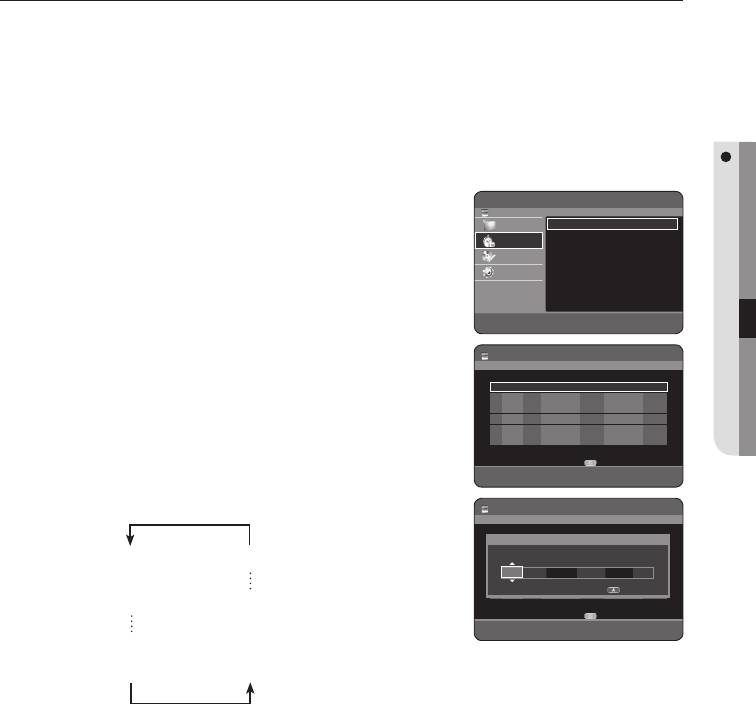
ВЫПОЛНЕНИЕ ЗАПИСИ ПО ТАЙМЕРУ
SXCVKL
1.
Проверьте, подсоединен ли кабель антенны.
2.
Проверьте оставшееся время воспроизведения диска.
3.
Проверьте правильность установки даты и времени.
Перед тем, как приступать к программированию записи по таймеру, убедитесь в том, что часы установлены
(Настройка - Установка часов). (см. стр. 36)
ЗАПИСЬ
N
Использование кнопки TIMER
HDD & DVD RECORDER Зап.п/таймеру
1.
В режиме остановки нажмите кнопку TIMER.
HDD
Библиотека
Список зарезер.
|
2.
С помощью кнопки ▲▼ выберите пункт Список зарезер., затем
Список записей
|
Зап.п/таймеру
нажмите кнопку OK или ►.
Диспетч.диска
3.
Нажатием кнопки OK выберите Добавить в список.
Настройка
4.
Установите параметры записи по таймеру.
•
Заполните поля ввода, используя кнопки ▲▼◄ ► и кнопки с
m
СДВИНУТЬ
s
ВЫБРАТЬ
r
ВОЗВРАТ
e
ВЫХОД
цифрами.
◄ ►
: Перемещают к предыдущему/следующему полю.
HDD Список зарезер.
Текущее время 10:54
, 0~9 : Устанавливают значение.
No. Ha Источник Дата Начало Конец Реж.
Добавить в список
•
На : Выберите носитель для записи - HDD или DVD.
•
Источник : Источник входного видеосигнала (AV1, AV2 или AV3),
либо номер вещательного канала, передачу которого вы хотите
записать с использованием таймера.
Доступное время записи HDD 108:14 SP
Список записей
•
Дата : Запись по таймеру можно запрограммировать в течение
s
ВЫБРАТЬ
r
ВОЗВРАТ
e
ВЫХОД
периода длительностью один месяц. Установка дня записи.
(месяц/день)
HDD Список зарезер.
Текущее время 10:54
No. Ha Источник Дата Начало Конец Реж.
No. 01 Нет назв.
Добавить в список
Ha Источник Дата Начало Конец Реж.
ЯНВ 31 Каж. ВС
HDD ПР 1 ЯНВ 01 17 : 30 18 : 30 SP
ЯНВ 30
Доступное время записи HDD 108:14 SP
Сюж.
s
Сохp.
ЯНВ 29 Каж. СБ
Доступное время записи HDD 108:14 SP
Список записей
ПН-ПТ
<
СДВИНУТЬ
s
ВЫБРАТЬ
r
ВОЗВРАТ
e
ВЫХОД
ЯНВ 02 ПН-СБ
ЯНВ 01 Каж. День
•
Начало/Конец : Время начала и конца записи по таймеру.
•
Реж. (Режим записи) :
- FR (Гибкая запись): Выбирайте, когда вы хотите, чтобы качество записи устанавливалось
автоматически. В режиме FR наиболее подходящий режим записи изменяется автоматически, в
зависимости от оставшегося на диске свободного места и запрограммированной длительности записи
по таймеру. Эта функция выбирается только в режимах XP, SP, LP и EP.
- XP (высокое качество): Выбирайте, когда вам важно получить высокое качество изображения.
- SP (стандартное качество): Выбирайте для записи со стандартным качеством.
- LP (низкое качество): Выбирайте, когда требуется длительное время записи.
- EP (продленная запись): Выбирайте, когда требуется еще более длительное время записи.
•
Сюж. : Чтобы ввести название сюжета, нажмите КРАСНУЮ кнопку (A).
На экране появляется меню переименования.
Выполните шаги с 4 по 5 в разделе “Переименование (присваивание названия) сюжету” на стр.
79~80.
Pyccкий _75
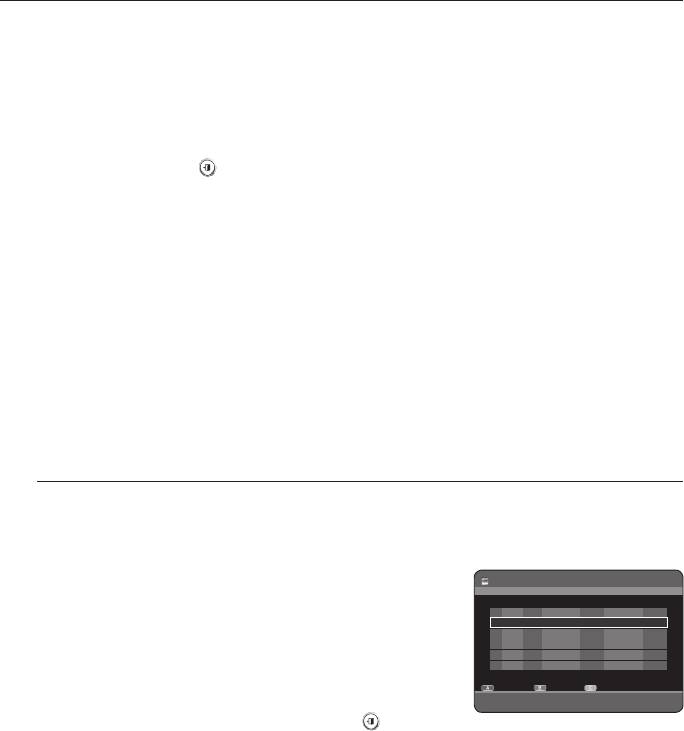
запись
5.
По завершении выбора значений настройки для каждого режима нажмите кнопку OK для выбора пункта
Сохp..
•
На передней панели появится индикатор ’ Это означает, что запись по таймеру зарегистрирована.
Если программы записи по таймеру перекрываются
программы записываются в порядке предпочтения. По завершении записи первой программы
начнется запись второй программы.
Для выхода без сохранения текущих настроек
Нажмите кнопку EXIT (
).
Для возврата к предыдущему меню
Нажмите кнопку RETURN, если вы не хотите устанавливать запись по таймеру.
6.
Для завершения установки записи по таймеру выключите питание рекордера.
Запись по таймеру не будет работать при включенном питании.
Время фактической записи по таймеру может отличаться от запрограммированного времени в зависимости от состояния
M
диска и общего состояния записей по таймеру (например, когда времена записи перекрываются или когда предыдущая
запись заканчивается в пределах 2 минут перед временем начала следующей записи).
Вы можете установить до 12 программ записи по таймеру.
Если на жестком диске недостаточно места для сохранения записи, мигает символ
’
. Это значит, что на жестком диске
отсутствует место для сохранения записи.
Редактирование списка записи по таймеру
Для редактирования списка записи по таймеру выполните следующие указания.
Для настройки выполните действия 1-2, указанные в разделе “Выполнение записи по таймеру” на стр. 75.
3.
С помощью кнопок ▲▼ выберите номер пункта Список записи по
HDD Список зарезер.
таймеру для удаления, и нажмите кнопку OK.
Текущее время 10:54
No. Ha Источник Дата Начало Конец Реж.
•
Отредактируйте позиции, которые вы хотите изменить. Более
-- --- ---- -- -- --:-- --:-- --
подробную информацию о вводе позиций записи по таймеру
01 HDD ПР 1 ЯНВ 01 17:30 18:30 SP
02 HDD ПР 1 ЯНВ 01 21:00 22:00 SP
смотрите в разделе "Выполнение записи по таймеру" (см. стр.
03 HDD ПР 1 ЯНВ 01 23:15 23:45 SP
75~76)
Доступное время записи HDD 108:14 SP
4.
Для подтверждения отредактированного параметра нажмите
Добавить
Удалить
Список записей
кнопку OK.
>
СДВИНУТЬ
s
ВЫБРАТЬ
r
ВОЗВРАТ
e
ВЫХОД
5.
После завершения операции нажмите кнопку EXIT (
). Список
зарeзeр исчезнет с экрана.
76_ запись
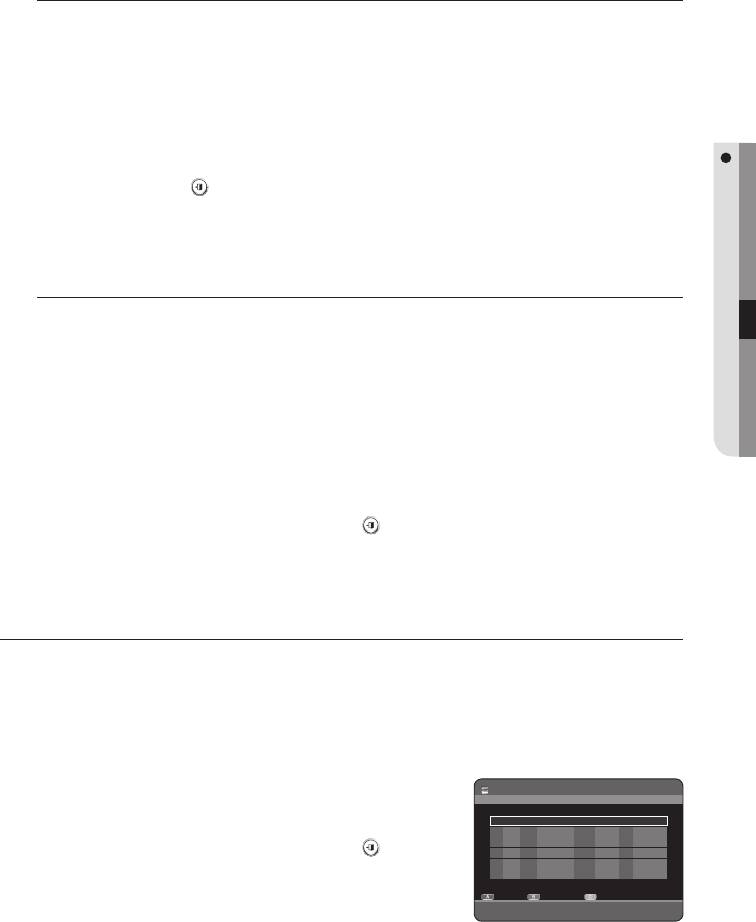
Добавление списка зарезервированных записей
Для добавления записи в список зарезервированных записей выполните следующие указания.
Для настройки выполните действия 1-2, указанные в разделе “Выполнение записи по таймеру” на стр. 75.
3.
Нажмите кнопки ▲▼ для выбора номера параметра Список зарезерв, затем нажмите КРАСНУЮ кнопку
(A).
•
Установите элементы, которые необходимо добавить. Для получения дополнительной информации об
элементах ввода для записи по таймеру см. раздел “Выполнение записи по таймеру”. (см. стр. 75~76)
4.
Для подтверждения добавленного параметра нажмите кнопку OK.
ЗАПИСЬ
5.
Нажмите кнопку EXIT (
) после завершения.
Список зарезерв исчезнет с экрана.
Удаление записи из списка записи по таймеру
SXCVKL
Для удаления элемента списка записи по таймеру выполните следующие указания.
Для настройки выполните действия 1-2, указанные в разделе “Выполнение записи по таймеру” на стр. 75.
3.
Нажмите кнопки ▲▼ для выбора номера пункта Список зарезерв, который необходимо удалить, и
нажмите ЗЕЛЕНУЮ кнопку (B).
•
На экран будет выведено сообщение о подтверждении удаления, такое, как “Удалить?”
4.
Нажатием кнопок ◄ ► выберите Да, затем нажмите кнопку OK.
•
Выбранный элемент будет удален из списка.
5.
После завершения операции нажмите кнопку EXIT (
).
Список записи по таймеру исчезнет с экрана.
ПЕРЕХОД К СПИСКУ ЖУРНАЛА ЗАПИСИ
SXCVKL
Вы можете проверить результаты выполнения записи по таймеру для тех сюжетов, запрограммированное время
записи которых уже прошло.
N
Использование кнопки TIMER
1.
В режиме остановки нажмите кнопку TIMER.
HDD Список записей
2.
С помощью кнопок ▲▼ выберите Список записей, затем нажмите
No. Ha
Источник
Дата Начало Конец
Реж.
Состояние
01 HDD ПР 1 ЯНВ 01 17:30 18:30 SP OK
кнопку OK или кнопку ►.
02 HDD ПР 1 ЯНВ 01 21:00 22:00 SP OK
03 HDD ПР 1 ЯНВ 01 23:15 23:45 SP OK
3.
После завершения операции нажмите кнопку EXIT (
).
Удаление Список записей.
Удалить
Удалить все
Список зарезер
>
СДВИНУТЬ
s
ВЫБРАТЬ
r
ВОЗВРАТ
e
ВЫХОД
Pyccкий _77
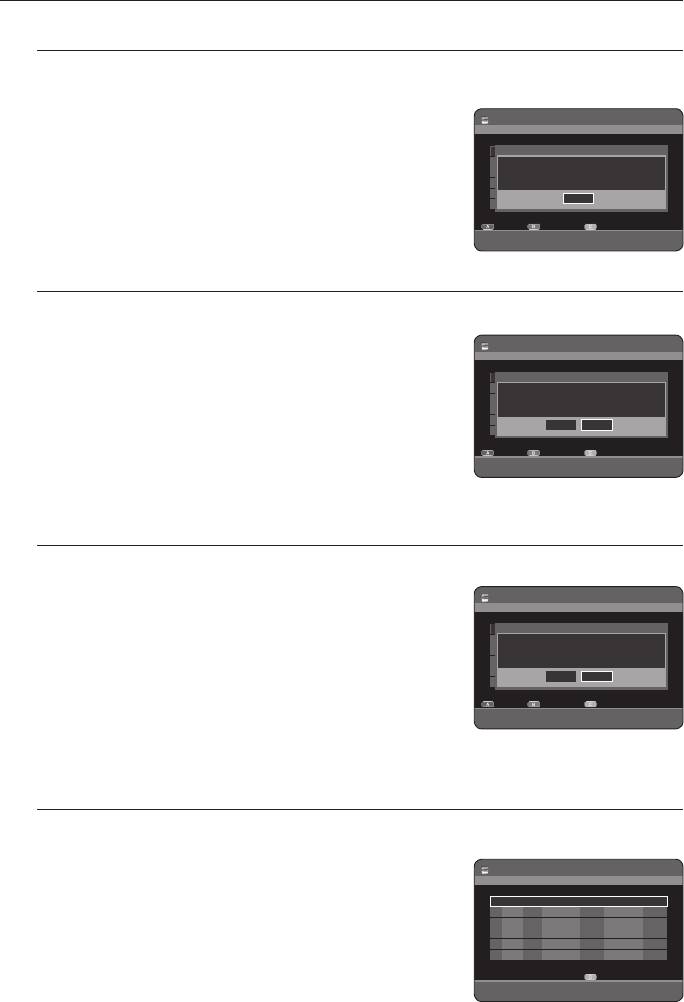
запись
Сведения о Списке журнала
Сообщает, успешно ли выполнена в выбранном списке журнала Запись по таймеру.
-1
3
. С помощью кнопок ▲▼ выберите номер записи из Список
HDD Список записей
записей, затем нажмите кнопку OK.
No. Ha
Источник
Дата Начало Конец
Реж.
Состояние
01 HDD PR 01 ЯНВ 01 17:30 18:30 SP OK
02 HDD PR 01 ЯНВ 01 21:00 22:00 SP OK
03 HDD PR 01 ЯНВ 01 23:15 23:45 SP OK
Запись по таймеру успешно завершена.
OK
Удалить
Удалить все
Список зарезер
s
ВЫБРАТЬ
r
ВОЗВРАТ
e
ВЫХОД
Удаление записей из Списка журнала
Удаление записи из Списка журнала по отдельности.
HDD Список записей
-1
3
. Нажмите кнопки ▲▼ для выбора номера пункта Список
No. Ha
Источник
Дата Начало Конец
Реж.
Состояние
записей, который необходимо удалить, и нажмите КРАСНУЮ
01 HDD PR 01 ЯНВ 01 17:30 18:30 SP OK
No. 01
02 HDD PR 01 ЯНВ 01 21:00 22:00 SP OK
кнопку (A).
03 HDD PR 01 ЯНВ 01 23:15 23:45 SP OK
Удалить?
4.
Нажатием кнопок ◄► выберите пункт Да, затем нажмите кнопку
НетДа
OK или ►.
Удалить
Удалить все
Список зарезер
m
СДВИНУТЬ
s
ВЫБРАТЬ
r
ВОЗВРАТ
e
ВЫХОД
Очистка списка журнала.
Можно очистить весь список журнала сразу.
HDD Список записей
-1
3
. Нажмите ЗЕЛЕНУЮ кнопку (B).
No. Ha
Источник
Дата Начало Конец
Реж.
Состояние
01 HDD PR 01 ЯНВ 01 17:30 18:30 SP OK
4.
Нажатием кнопок ◄► выберите пункт Да, затем нажмите кнопку
02 HDD PR 01 ЯНВ 01 21:00 22:00 SP OK
OK или ►.
03 HDD PR 01 ЯНВ 01 23:15 23:45 SP OK
Удалить список записанного?
НетДа
Удалить
Удалить все
Список зарезер
m
СДВИНУТЬ
s
ВЫБРАТЬ
r
ВОЗВРАТ
e
ВЫХОД
Переход к списку записи по таймеру
Можно непосредственно перейти из списка журнала в список записи по таймеру.
-1
HDD Список зарезер.
3
. Нажмите ЖЕЛТУЮ кнопку (C).
Текущее время 10:54
No. Ha Источник Дата Начало Конец Реж.
Добавить в список
Доступное время записи HDD 108:14 SP
Список записей
s
ВЫБРАТЬ
r
ВОЗВРАТ
e
ВЫХОД
78_ запись



